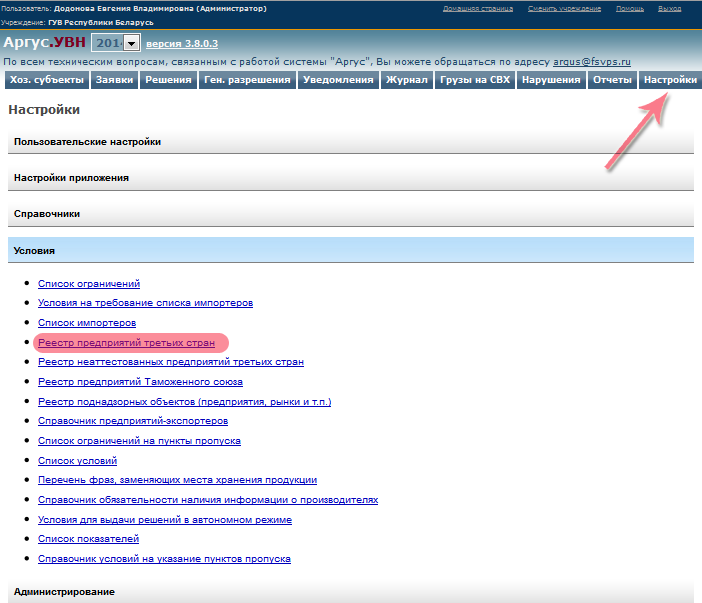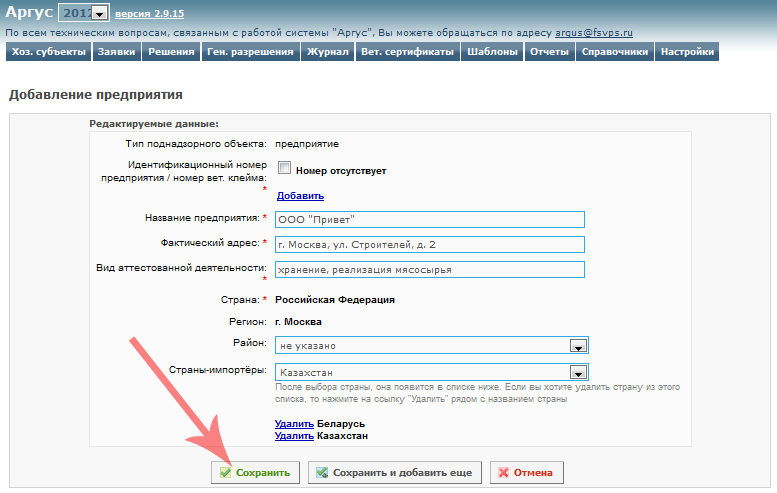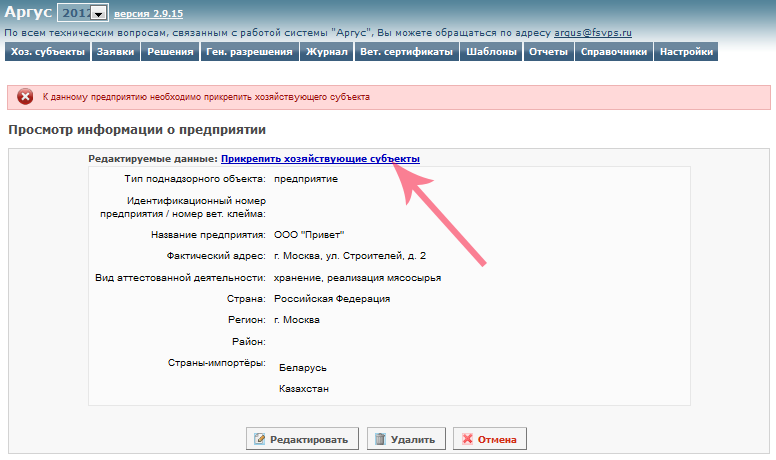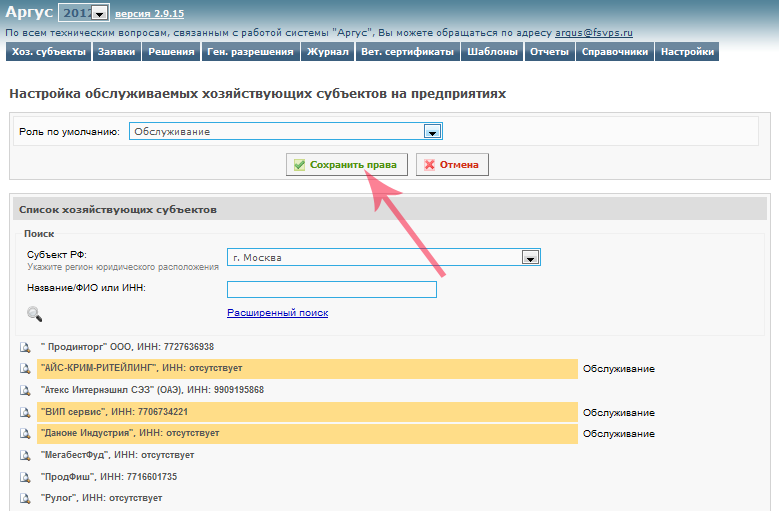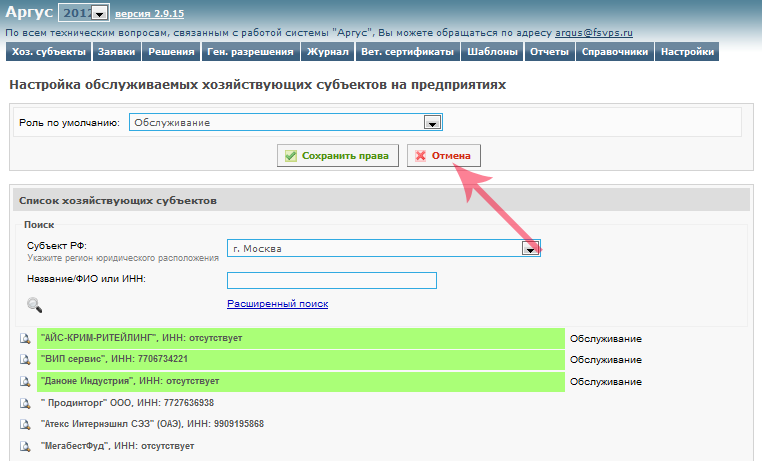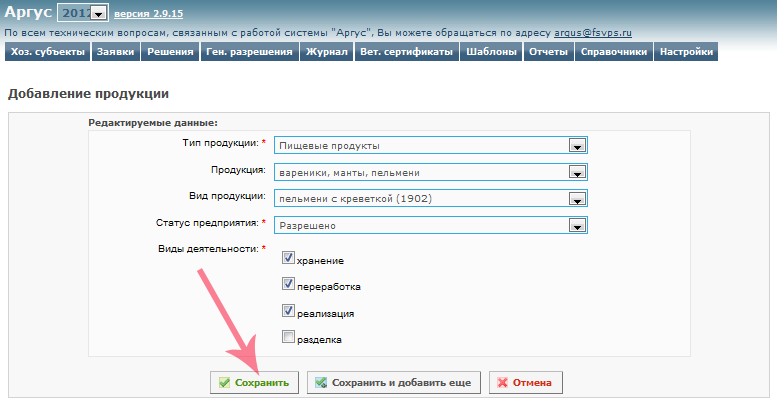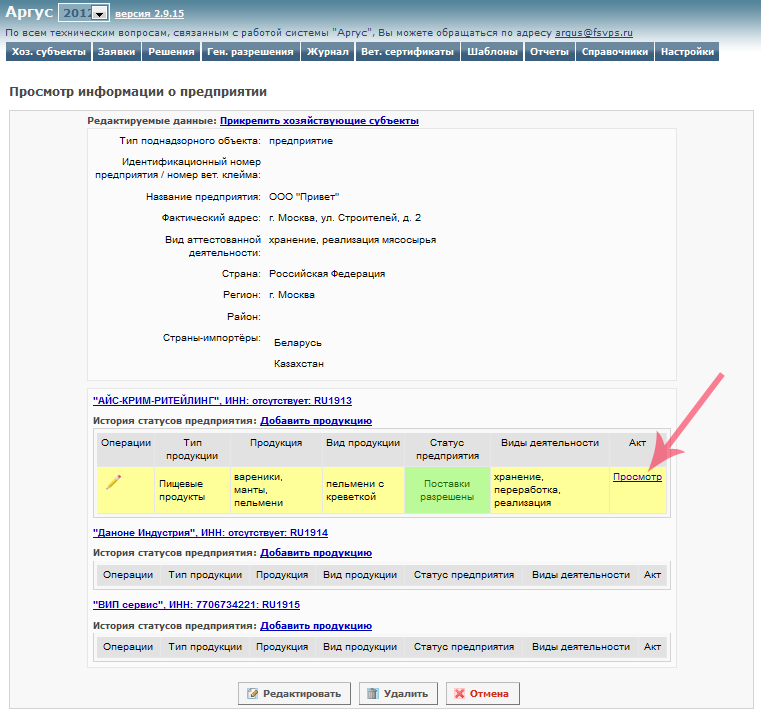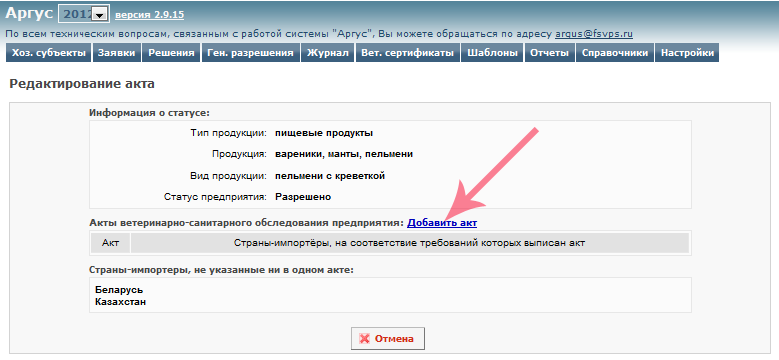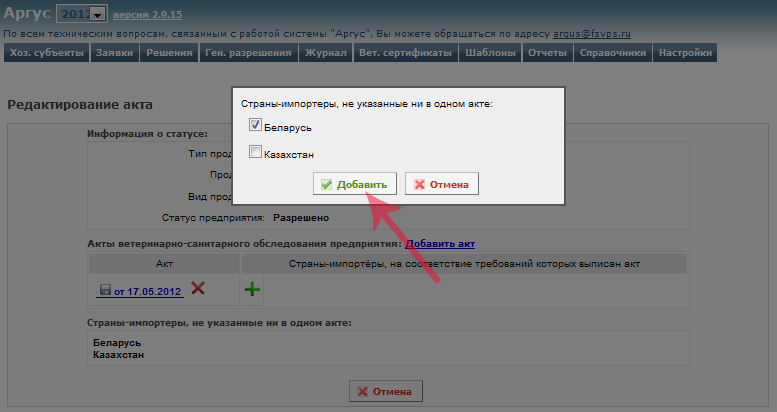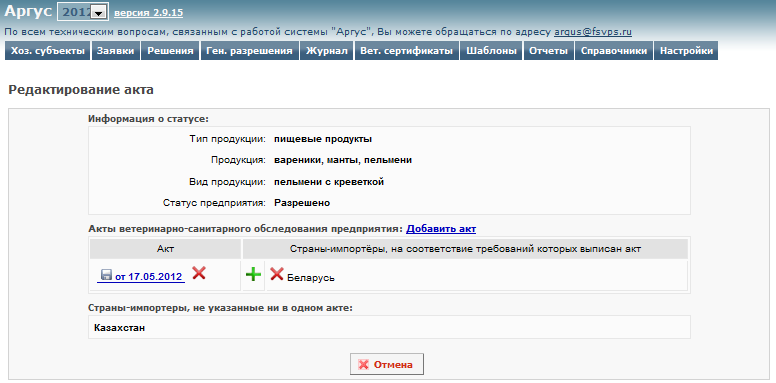Ведение реестра предприятий третьих стран
Ведение реестра предприятий третьих стран
В подсистеме Аргус.УВН у сотрудников с ролью "Администратор" и "Специалист" есть возможность заносить информацию о предприятиях в Реестр организаций и лиц, осуществляющих производство, переработку и (или) хранение подконтрольных товаров, ввозимых на таможенную территорию таможенного союза (далее – Реестр). Данный реестр находится в разделе "Настройки" - "Условия" - "Реестр предприятий третьих стран" (рис. 1).
В меню списка присутствуют кнопки:
- "Добавить" - добавление нового предприятия в реестр предприятий Таможенного союза;
- "Поиск" - поиск предприятия по различным параметрам;
- "Сортировка" - сортировка списка предприятий;
- Операция "Просмотр информации о предприятии" - просмотр подробной информации о предприятии;
- Операция "Редактировать" - изменение информации о предприятии.
Для добавления нового предприятия после перехода к реестру предприятий Таможенного союза нажмите кнопку "Добавить".
После выполненных действий откроется страница "Добавление предприятия" (рис. 2), где для Реестра предприятий Таможенного союза необходимо ввести следующую информацию:
- Идентификационный номер предприятия/ номер вет. клейма;
- Название предприятия;
- Фактический адрес - адрес действительного расположения предприятия;
- Вид аттестованной деятельности - деятельность, на которую аттестовано предприятие;
- Район - район, где расположено предприятие.
- Страны-импортеры - страны, в которые предприятие имеет возможность вывозить продукцию.
Для добавления идентификационного номера предприятия, либо номера вет. клейма нажмите ссылку "Добавить". Процедура добавления вет. клейм описана на странице Ведение реестра вет. клейм.
После добавления нового предприятия к нему нужно прикрепить хозяйствующий субъект (ХС), который подал заявку на проведение обследования данного предприятия. К одному предприятию может быть прикреплено несколько хозяйствующих субъектов.
Для указания хозяйствующего субъекта перейдите по ссылке "Прикрепить хозяйствующие субъекты" (рис. 3).
После перехода по ссылке откроется страница "Настройка обслуживаемых хозяйствующих субъектов", на которой для быстрого поиска субъекта можно выбрать из выпадающего списка регион юридического расположения субъекта, ввести Название/ ФИО или ИНН хозяйствующего субъекта.
Далее в списке хозяйствующих субъектов выберите необходимые, при нажатии они будут подсвечены желтым цветом (рис. 4).
После выполненных действий нажмите кнопку "Сохранить права" для прикрепления ХС, выбранные хозяйствующие субъекты будут подсвечены зеленым цветом (рис. 5). Для возвращения на страницу "Просмотр информации о предприятии" нажмите кнопку "Отмена".
После прикрепления хозяйствующих субъектов к предприятию ему необходимо добавить продукцию, на экспорт которой аттестовано данное предприятие. Продукция добавляется отдельно к каждому хозяйствующему субъекту, обслуживаемому данным предприятием. Для этого нужно нажать на ссылку "Добавить продукцию" на странице "Просмотр информации о предприятии" (рис. 6).
Страница "Добавление продукции" выглядит следующим образом (рис. 7):
Для добавления статуса необходимо обязательно указать тип продукции, например "Мясо и мясопродукты". Если предприятие аттестовано только на говядину, то в поле "Продукция" выберите наименование "говядина". Если предприятие аттестовано только на определенный вид говядины, то данный вид выберите в поле "Вид продукции".
Далее укажите текущий статус предприятия:
- Разрешено - поставки продукции с данного предприятия разрешены.
- Усиленный контроль - поставки продукции с данного предприятия находятся под усиленным контролем.
- Временные ограничения - на поставки продукции с данного предприятия введены временные ограничения.
- Исключено - данное предприятие исключено из перечня экспортеров по данной продукции.
Также выберите вид деятельности, на который аттестовано предприятие по данному наименованию продукции.
После заполнения формы для её сохранения нажмите кнопку "Сохранить". Если нужно добавить несколько записей подряд, нажмите кнопку "Сохранить и добавить ещё". После этого откроется страница "Просмотр информации о предприятии" (рис. 7), на которой отображается вся информация о предприятии.
После добавления предприятию всех нужных статусов необходимо добавить акты обследования данного предприятия на соответствие требованиям стран-импортёров для каждого добавленного статуса. Для этого на странице "Просмотр информации о предприятии" в списке статусов нажмите на ссылку "Просмотр" (рис. 8).
При этом откроется страница "Просмотр информации об актах". Для возможности добавления акта нажмите кнопку "Редактировать", откроется страница "Редактировать акт".
Для добавления файла с актом ветеринарно-санитарного обследования предприятия перейдите по ссылке "Добавить акт" (рис. 9).
После перехода по ссылке откроется страница "Добавление акта", на которой необходимо определить следующую информацию:
- Документ - выберите на своём компьютере файл с актом. Необходимо учесть, что файл должен быть в формате PDF, содержать отсканированный акт с проставленными печатью и подписью, а размер файла не должен превышать 5 Мб.
- Номер акта - если у акта обследования есть номер, то его нужно указать.
- Дата начала действия акта - дата составления акта.
После заполнения формы для добавления файла нажмите кнопку "Добавить акт". После этого произойдет сохранение акта в системе, и переход на страницу "Редактирование акта".
На данной странице есть возможность указать, на соответствие требований какой страны-импортёра составлен акт обследования. Для этого нажмите на изображение зелёного знака "плюс", после чего появится страница для выбора страны-импортёра (рис. 10).
Если акт обследования составлен на соответствие требований всех стран-импортёров, то их нужно отметить галочками и нажать кнопку "Добавить" (рис. 11). Если для разных стран были составлены отдельные акты обследования, то добавьте эти акты поочередно.
После сохранения принятых изменений для возвращения на страницу "Просмотр информации о предприятии" нажмите кнопку "Отмена".
Добавление актов по остальным статусам продукции происходит аналогичным образом.
После добавления предприятия или статуса, и также после их редактирования, данное изменение должно быть подтверждено в центральном аппарате Россельхознадзора. Неподтвержденные предприятия или статусы отображаются в списках жёлтым цветом. После подтверждения они будут отображаться серым цветом. В случае, если сделанное изменение в реестре предприятий стран Таможенного союза было отклонено в центральном аппарате Россельхознадзора (отправлено на доработку), то данное предприятие или статус будут отображаться в списке красным цветом и при его просмотре будет указана причина отправки на доработку. После изменения информации о предприятии данные изменения также будут ожидать подтверждения центрального аппарата Россельхознадзора.